Vous pensez connaître Google Chrome sur le bout des doigts ? Mais savez-vous qu’il est possible de saisir l’adresse d’un site ou faire une recherche directement depuis l’écran d’accueil d’Android ? Découvrez dans ce tutoriel comment placer la barre d’adresses de Chrome sur le bureau de votre téléphone.
Gagner un temps fou sur Chrome
Vous ne vous en rendez peut-être pas vraiment compte, mais on a tendance à faire tous les jours les mêmes choses de façon répétitive. Et ce phénomène ne touche pas uniquement les tâches ménagères. Ce qui est vrai dans la vie quotidienne l’est aussi dans le domaine du numérique.
Vous n’imaginez pas le temps que vous perdez chaque jour sur votre smartphone à effectuer toujours les mêmes manipulations. Mais la bonne nouvelle, c’est qu’il est possible de changer tout cela. En effet les applications regorgent de petites fonctionnalités capables de vous faire gagner un temps précieux.
C’est le cas par exemple de Google Chrome. La navigateur internet pour Android cachent quelques pépites inconnues du grand public. Savez par exemple qu’il est possible de saisir l’adresse d’un site ou faire une recherche sur Google directement depuis le bureau de son mobile sans avoir à lancer aucune application ?
Placer la barre d’adresses de Chrome sur le bureau d’Android
Voici une petite astuce très utile pour saisir l’adresse d’un site web sans lancer le navigateur Google Chrome. A noter que cette dernière ne nécessite le téléchargement d’aucune application. La manipulation décrite dans ce tutoriel peut être effectuée par un utilisateur débutant sans aucun problème.
- Placez-vous sur la page d’accueil de votre téléphone
- Laissez votre doigt appuyé quelques secondes sur une zone dépourvue d’icônes
- Cliquez sur Widgets dans le menu des paramètres d’affichage d’Android
- Faîtes défiler l’écran jusqu’à trouver la section Chrome
- Repérez le widget intitulé Recherche avec Google Chrome
- Laissez votre doigt appuyé dessus pendant quelques secondes
- Placez-le à l’endroit de votre choix sur l’écran d’accueil de votre téléphone
Vous venez d’intégrer la barre d’adresses de votre navigateur Google Chrome sur la page d’accueil de votre téléphone. Cliquez dessus et tapez l’adresse de votre site préférée comme par exemple Prodigemobile. En cliquant sur le bouton Ok, le site s’ouvrira automatiquement dans un nouvel onglet de Chrome.
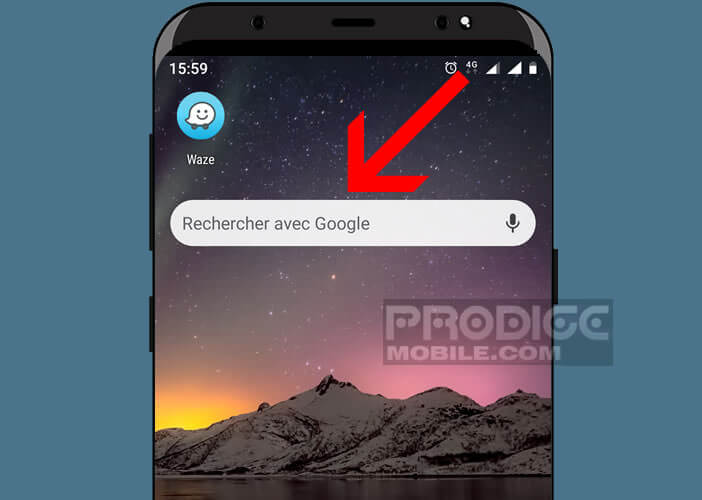
La barre d’adresses de Chrome complétera automatiquement le terme saisi. Cela permettra à Google de vous proposer des requêtes correspondant à la saisie en cours afin de vous gagner encore quelques secondes supplémentaires.
Nous avons tendance à sous-estimer les tâches routinières. Pourtant ces dernières se montrent particulièrement chronophages. Si vous connaissez d’autres astuces pour gagner du temps, n’hésitez pas à les partager avec les autres.

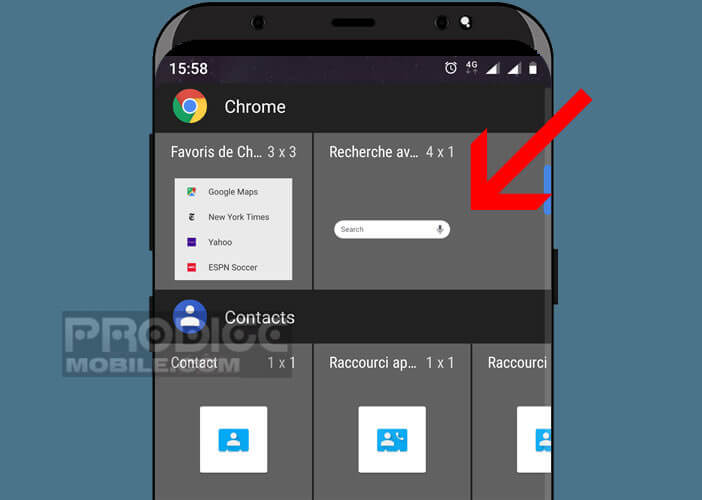
2 commentaires
Je voudrais nettoyer mon historique.
Bonjour Damoizeau,
Il va falloir supprimer l’historique de navigation de Google Chrome. Attention, ceci pourrait avoir un impact important notamment si tu as synchronisé Chrome avec d’autres appareils.
Pour nettoyer l’historique, il va falloir lancer Google Chrome puis cliquer sur le bouton Menu (3 points alignés) puis sélectionnez l’option historique. Clique maintenant sur effacer les données de navigation. Sélectionne ensuite la période à supprimer.